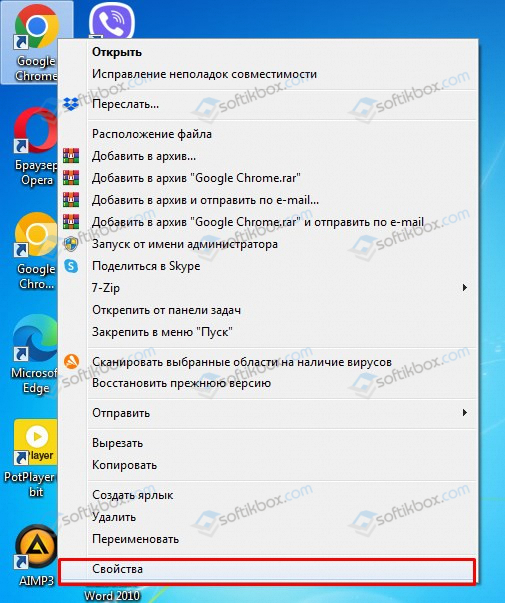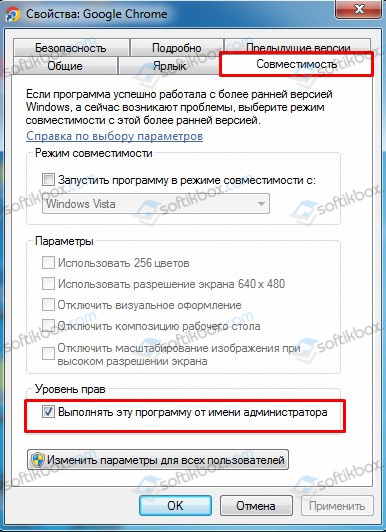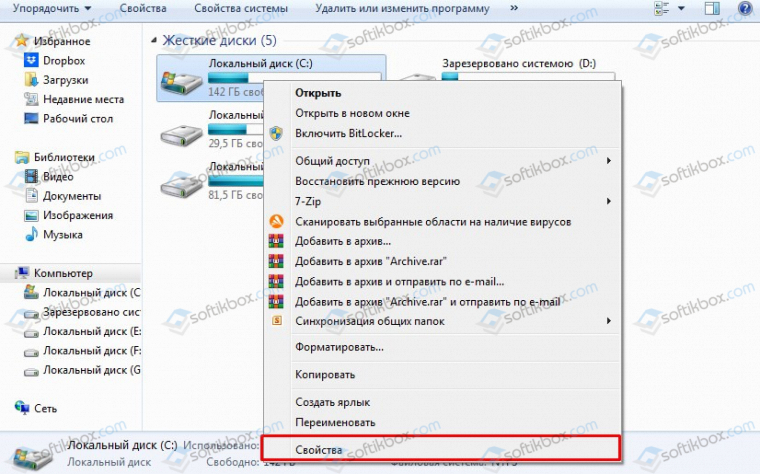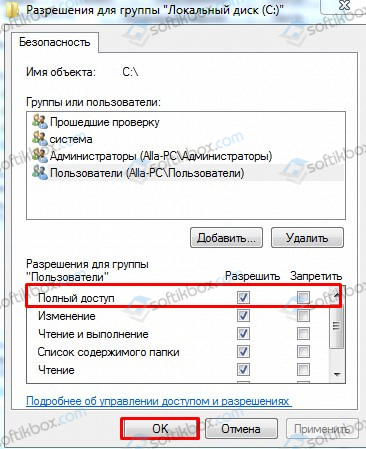15.05.2022
Просмотров: 11073
После переустановки Windows мы столкнулись с ошибкой Недостаточно прав в Google Chrome при загрузке файлов. Загрузить файл мы пытались на Рабочий стол, а далее в папку Загрузки, но все было безуспешно. Загрузка была доступна только на диск D, но не системный. Казалось бы, можно загружать файлы на диск D, но почему невозможна загрузка, если до переустановки системы файлы без проблем сохранялись в папку Загрузки или на рабочий стол. Причину мы нашли и проблему решили.
Читайте также: Как запустить браузер Google Chrome без расширений?
Невозможно скачать файл в Google Chrome: ошибка недостаточно прав
Мы испробовали несколько способов решения проблемы и выделим только те, которые помогли нам и на форумах отмечены как наиболее действующие.
Самый простой способ решения проблемы – запуск Google Chrome с правами Администратора. Можно при каждом запуске софта нажимать на ярлык программы и выбирать «Запустить с правами Администратора». Однако, согласитесь, это не совсем удобно. Поэтому стоит нажать на ярлыке правой кнопкой мыши и выбрать «Свойства».
Откроется новое окно. Переходим во вкладку «Совместимость» и внизу отмечаем галочкой опцию «Выполнять эту программу от имени Администратора».
Теперь ошибка недостаточно прав, не скачиваются файлы не будет появляться при попытке загрузить файлы з сети. Однако, если для вашего пользователя задано недостаточное количество прав, данный способ будет действительный частично. Поэтому, если скачать файл после данных манипуляций невозможно, то выполняем следующие действия.
- Открываем Проводник и нажимаем на диске С правой кнопкой мыши. Выбираем «Свойства».
- Откроется новое окно. Нужно перейти во вкладку «Безопасность». Выбрать «Пользователи» и нажать «Изменить».
- В новом окне вновь выбираем «Пользователи» и отмечаем «Полный доступ».
- Кликаем «ОК» и перезагружаем систему, чтобы изменения вступили в силу.
Также на форуме отмечали, что дабы избежать проблем с загрузкой файлов через Google Chrome, установку браузера стоит выполнять с правами Администратора. Однако вышеописанных действий хватило, чтобы решить проблему Недостаточно прав при загрузке файлов.
Как устранить ошибки при скачивании
Если в Chrome при попытке скачать приложение, тему, расширение или файл появляется сообщение об ошибке, ознакомьтесь с приведенными ниже инструкциями.
Как устранить наиболее часто возникающие ошибки
Если вам не удается скачать файл, сначала выполните следующие действия:
- Проверьте подключение к интернету. Если оно прерывается, попробуйте устранить ошибки, связанные с подключением.
- Попробуйте скачать файл позже.
- Свяжитесь с владельцем сайта.
Подробнее о том, как найти скачанный файл…
Как устранить определенные виды ошибок
Не удалось подключиться к сети
Если при установке из интернет-магазина Chrome появляется ошибка «NETWORK_FAILED«, возможно, мешает нежелательное ПО на вашем компьютере.
Чтобы исправить ошибку:
- Удалите нежелательное ПО, а затем установите приложение, расширение или тему.
- Если устранить проблему не удалось, переустановите Chrome.
Скачивание запрещено
Это значит, что скачивание файла блокируется настройками безопасности вашего компьютера.
Подробнее о том, почему Chrome блокирует скачивание некоторых файлов…
Пользователям Windows. Возможно, файл, который вы пытались скачать, блокируется диспетчером вложений. Чтобы узнать, почему это произошло и какие файлы можно сохранять, перейдите к настройкам интернет-безопасности Windows.
Файлы отсутствуют
Эта ошибка возникает, если вы пытаетесь скачать файл, которого нет на сайте или который был перемещен в другой раздел.
В таком случае свяжитесь с владельцем ресурса или поищите нужный файл на другом сайте.
Не удалось выполнить проверку на вирусы или обнаружен вирус
Скачивание файла могло быть заблокировано антивирусным ПО.
- Причина блокировки указана в отчете антивирусной программы.
- Пользователям Windows. Возможно, файл, который вы пытались скачать, блокируется диспетчером вложений. Чтобы узнать, почему это произошло и какие файлы можно сохранять, перейдите к настройкам интернет-безопасности Windows.
Недостаточно места на диске
На жестком диске вашего компьютера не хватает места, чтобы сохранить файл.
Чтобы исправить ошибку:
- Удалите ненужные файлы с компьютера.
- Как очистить корзину
Недостаточно прав или система перегружена
Chrome не может сохранить файл на вашем компьютере.
Чтобы устранить ошибку, сделайте следующее:
- Отмените скачивание и повторите попытку.
- Нажмите на ссылку правой кнопкой мыши и выберите Сохранить ссылку как.
- Убедитесь, что файл скачивается в папку, к которой у вас есть доступ, например в «Документы» или «Рабочий стол». При желании можно выбрать другую папку.
У вас нет разрешения на скачивание файла.
Попробуйте найти нужный файл на другом ресурсе или свяжитесь с владельцем сайта или сервера.
Запрещено или доступ запрещен
У вас нет разрешения на скачивание файла с сервера.
Перейдите на сайт, где хранится файл. Возможно, вам понадобится ввести учетные данные или иначе подтвердить право доступа. Если войти в систему не удалось, свяжитесь с владельцем сайта или сервера. Также вы можете поискать файл на другом ресурсе.
Не удается выполнить действие. Посетите справочный форум Chrome.
Эта информация оказалась полезной?
Как можно улучшить эту статью?
Google Chrome — один из самых популярных браузеров в мире, который предоставляет пользователям доступ к широкому спектру функций. Однако, иногда пользователи сталкиваются с ошибкой «Недостаточно прав для скачивания файла» при попытке скачать файл. Эта проблема может возникать по разным причинам и может быть достаточно раздражающей. В этой статье мы рассмотрим возможные причины этой ошибки и предоставим решения, позволяющие избежать данной проблемы.
Одной из основных причин возникновения ошибки «Недостаточно прав для скачивания файла» является ограничение прав доступа к определенным файлам или папкам на вашем компьютере. Это может быть вызвано настройками безопасности операционной системы или групповыми политиками, которые ограничивают доступ к определенным папкам или типам файлов. Также может быть связано с наличием вредоносного ПО на вашем компьютере, которое блокирует скачивание файлов.
Одним из первых шагов решения этой проблемы является проверка настройки безопасности вашего компьютера. Убедитесь, что у вас есть права администратора и что у вас есть доступ к папкам, в которые вы пытаетесь скачать файлы. Также рекомендуется проверить наличие вредоносного ПО на вашем компьютере и выполнить его удаление.
Если все настройки безопасности и проверка на вредоносное ПО не решили проблему, то следующим шагом может быть попытка изменения настроек браузера Google Chrome. Вы можете проверить настройки безопасности и разрешить загрузку файлов из определенных источников, а также отключить блокировку опасных файлов. Также рекомендуется обновить браузер до последней версии, так как возможны ошибки в старых версиях, которые могут вызывать проблемы при скачивании файлов.
Если все вышеперечисленные решения не помогли, то можно попробовать установить и использовать альтернативный браузер для скачивания файлов. Например, Mozilla Firefox или Opera. Это может помочь избежать ошибки и позволить вам скачивать файлы без проблем.
Содержание
- Ошибка недостаточно прав при скачивании в Google Chrome
- Причины ошибки
- Решения
- Возможные причины для ошибки «Недостаточно прав при скачивании в хроме:»
- Решения для ошибки недостаточно прав при скачивании в хроме:
- 1. Проверьте настройки безопасности
- 2. Отключите антивирусное программное обеспечение
- 3. Проверьте настройки браузера
- 4. Используйте альтернативный браузер
- 5. Обновите Google Chrome
Ошибка недостаточно прав при скачивании в Google Chrome
Ошибка «Недостаточно прав для скачивания» в Google Chrome возникает, когда браузер не может сохранить файл на вашем компьютере из-за ограничений доступа или неправильной конфигурации. Это может быть вызвано различными причинами, и в данном разделе мы рассмотрим некоторые из них и их возможные решения.
Причины ошибки
-
Недостаточные привилегии пользователя: Если вы пытаетесь скачать файл в системной папке, к которой у вас нет доступа, Chrome может отказать в доступе и выдать ошибку.
-
Ограничения политики безопасности: Возможно, ваш компьютер настроен для блокировки определенных типов файлов или источников загрузки. Такие политики безопасности могут быть установлены администратором системы или программным обеспечением.
-
Поврежденные или неправильные настройки браузера: Если настройки Chrome были изменены неправильно или повреждены вредоносными программами, это может привести к ошибке при скачивании.
Решения
Для исправления ошибки «Недостаточно прав при скачивании» в Google Chrome вы можете попробовать следующие решения:
- Убедитесь, что у вас есть необходимые привилегии пользователя для сохранения файла на вашем компьютере. Если вы пытаетесь сохранить файл в системной папке, вам может потребоваться выполнить эту операцию с правами администратора.
- Проверьте наличие ограничений политики безопасности. Если вы не являетесь администратором системы, обратитесь к нему или службе поддержки для проверки настроек безопасности. Если это ваш компьютер, попробуйте изменить настройки безопасности или отключить временно антивирусное программное обеспечение.
- Проверьте настройки браузера Chrome. Откройте меню Chrome (три точки в верхней правой части окна), выберите «Настройки», прокрутите до раздела «Приватность и безопасность» и убедитесь, что установлены разрешения на скачивание файлов и нет блокировки определенных типов файлов или источников загрузки.
- Восстановите настройки браузера Chrome по умолчанию. Для этого откройте меню Chrome, выберите «Настройки», прокрутите вниз до раздела «Расширенные», выберите «Сбросить настройки».
Если после выполнения всех вышеперечисленных решений ошибка продолжает возникать, возможно, вам потребуется обратиться в службу поддержки браузера или администратору системы для дополнительной помощи.
Возможные причины для ошибки «Недостаточно прав при скачивании в хроме:»
-
Ограничение на уровне операционной системы: Возможно, у вас отсутствуют необходимые права доступа для скачивания файлов на уровне операционной системы. Проверьте настройки безопасности и права доступа учетной записи пользователя.
-
Антивирусное программное обеспечение: Некоторые антивирусные программы могут блокировать скачивание файлов из-за подозрительной активности или наличия вирусов. Попробуйте временно отключить антивирусное программное обеспечение и повторить попытку скачивания.
-
Настройки браузера: Возможно, в настройках вашего браузера Chrome установлены ограничения на скачивание файлов. Проверьте настройки безопасности и разрешите скачивание файлов.
-
Проблемы с расширениями: Некоторые расширения в браузере могут блокировать скачивание файлов. Попробуйте отключить все расширения и повторить попытку скачивания.
-
Ограничение веб-сервера: Если скачивание файлов осуществляется с определенного веб-сайта, возможно, на сервере установлены ограничения по разрешению скачивания файлов. Обратитесь к администратору сервера для уточнения возможных ограничений.
Решения для ошибки недостаточно прав при скачивании в хроме:
Ошибка «Недостаточно прав при скачивании» в браузере Google Chrome может возникать по разным причинам. В большинстве случаев проблема связана с настройками безопасности операционной системы или настройками браузера. Ниже представлены решения для данной ошибки:
1. Проверьте настройки безопасности
Перед тем как скачивать файлы, убедитесь, что у вас есть достаточные права на запись в выбранную папку. Проверьте, что учетная запись пользователя имеет все необходимые разрешения для доступа к выбранному расположению для скачивания.
2. Отключите антивирусное программное обеспечение
Некоторые антивирусные программы могут блокировать загрузку файлов из интернета из-за возможной угрозы безопасности. Попробуйте временно отключить антивирусное программное обеспечение и повторно попробовать скачать файл.
3. Проверьте настройки браузера
Иногда проблема может быть связана с настройками браузера. Проверьте настройки загрузок в браузере Chrome. Убедитесь, что загрузка файлов разрешена и выбрано правильное расположение для сохранения загружаемых файлов.
4. Используйте альтернативный браузер
Если проблема не удается решить в Google Chrome, попробуйте использовать другой браузер, такой как Mozilla Firefox или Opera. Возможно, в другом браузере загрузка файлов будет происходить без ошибок.
5. Обновите Google Chrome
Убедитесь, что у вас установлена последняя версия браузера Google Chrome. Иногда проблему могут вызывать устаревшие версии программного обеспечения.
Если ни одно из указанных решений не помогло, рекомендуется обратиться к специалисту по поддержке технической помощи или воспользоваться форумами поддержки Google Chrome для получения дополнительной информации и решения проблемы.
Распространенные ошибки загрузок
Ошибка загрузки может произойти по множеству причин. Когда происходит ошибка загрузки, может появится сообщение об ошибке на панели загрузок в нижней части браузера. Более длинные сообщение могу появиться на странице загрузок.
В этой таблице описаны некоторые сообщения об ошибках загрузки, которые могут отобразиться на панели загрузок
| Сообщение с ошибкой | Описание и дополнительная информация |
|---|---|
| Обнаружен вирус (Virus Detected) | Антивирусный софт обнаружил вирус. Вероятно файл содержит вирус, в результате файл, который вы пытались загрузить, не был скачан(отстранен) windows attachment manager`ом(ссылка на английский источник). |
| Заблокирован (Blocked) | Файл был заблокирован настройками безопасности. В результате файл был отстранен от скачивания Windows Attachment Manager`ом. Узнать как измените настройки безопасности вашего компьютера можно ниже |
| Сканирование на вирусы провалилось (Virus Scan Failed) | Антивирус не смог проверить файл. В результате файл был отклонен windows attachment manager`ом. Причину ошибки можно узнать ниже. |
| Недостаточной прав (Insufficient Permissions) | Нет возможности сохранить файл т.к. нет необходимых прав. Поменяйте директорию загрузки. У вас нет необходимых прав, либо какое-то другое приложение(обычно антивирус) запретил доступ к загрузке Google Chrome. Попробуйте сохранить файл позже или смените директорию загрузки. |
| Ошибка сети (Network Error) | Неизвестная сетевая ошибка. Проблема с сетью во время загрузки. Попробуйте позже загрузить файл. |
| Ошибка загрузки (Download Error) | Произошла ошибка во время загрузки. Попробуйте позже. |
| Не существует файла (No File) | Сервер не может найти файл. Файл, который вы пытаетесь загрузить не существует на сервере. Обратитесь к администратору сервера. |
| Проблема с сервером(Server Problem) | Неизвестная ошибка сервера. Попробуйте позже или обратитесь к администратору. |
Смена параметров безопасности вашего компьютера
На вашем компьютере может стоять блок окончательной загрузки. Проверьте настройки «Безопасности интернета», чтобы убедиться, в возможности скачивания файлов:
Эти изменения повлияют на работу Google chrome и других браузеров!
ВНИМАНИЕ! Переводчик не помнит все названия окон в Windows! Поэтому даю примерный перевод. Он может не совпадать с переводом в ОС Windows!(У меня английская версия Windows)
- Идите в Пуск > Панель управления.
- Выберите Свойства браузера. Это должно открыть свойства.
- Выберите безопасность.
- Щелкните на глобус(зона интернета).
- Нажмите на кнопку «Пользовательский уровень».
- Прокрутите вниз до Загрузки -> загрузки файлов
- Включите.
- Прокрутите до Разное> запуск небезопасных программ.
- Выберите подсказку(?).
- Кликните OK.
Возможные причины ошибки: Сканирование на вирусы провалилось
Вот несколько причин этого сообщения(см. выше):
- Вредоносная программа: Вирусы могут прерывать загурузку.
- Неисправности антивируса: Некоторые антивирусы поддерживают on-access тип сканирования файлов. Если ваш антивирус так умеет, то попробуйте выключить on-access или выключить сам антивирус.
- Поврежденные параметры реестра: Если нужные настройки повреждены или отсутствуют, то выведется эта ошибка. В этом случае, выключение сканирования вложений не поможет.
Следуйте инструкциям, чтобы восстановить нудные настройки реестра:
Эти шаги предусматривают изменение реестра Windows, а это ответственное дело. Поэтому, если вы не уверены, то обратитесь к системному администратору(если таковой имеется)
- Нажмите на Windows key
+E что бы открыть проводник Windows.
- В строке проводника пропишите:
cmd.exe - В окне, которое откроется впишите следующие:
regsvr32 urlmon.dll
Спасибо за внимание! Надеюсь я вам помог!
На чтение 5 мин Просмотров 250 Опубликовано
Краткий ответ
- Это распространенная ошибка, которая может возникнуть, когда вы пытаетесь загрузить файл в Chrome.
- Это означает, что у браузера нет необходимых разрешений для загрузки файла.
- Обычно это можно исправить, зайдя в настройки браузера и добавив веб-сайт, на котором находится файл, в список надежных веб-сайтов.
Исправить Недостаточно разрешений — разблокировать загрузку в Google Chrome
Как исправить ошибку “Ошибка — заблокированная загрузка” в Google Chrome
Как исправить ошибку при загрузке с недостаточными разрешениями?
Есть несколько вещей, которые вы можете сделать, чтобы попытаться исправить эту ошибку. Во-первых, убедитесь, что вы используете правильное имя пользователя и пароль для своей учетной записи Google. Если у вас по-прежнему возникают проблемы, попробуйте выйти из системы на всех своих устройствах и снова войти в систему. Наконец, если это не сработает, попробуйте удалить свою учетную запись Google со своего устройства и снова добавить ее.
Как дать Chrome разрешение на загрузку?
Чтобы предоставить Chrome разрешение на загрузку файлов, вам необходимо включить параметр “Загрузки” в браузере. Для этого откройте Chrome и нажмите на три точки в правом верхнем углу окна. Выберите “Настройки” в появившемся меню.
Прокрутите вниз, пока не увидите раздел “Загрузки”, и установите переключатель рядом с “Разрешить загрузку” в положение “Вкл.”. Вы также можете выбрать, где будут сохраняться ваши загрузки, выбрав другую папку в раскрывающемся меню “Расположение загрузки”.
Как исправить недостаточные разрешения на Mac?
Если вы получаете сообщение об ошибке “Недостаточно прав” на вашем Mac, вы можете сделать несколько вещей, чтобы исправить это. Во-первых, попробуйте перезагрузить компьютер. Если это не сработает, вы можете попробовать восстановить права доступа к диску. Для этого откройте окно терминала (в Приложениях > Утилиты) и введите следующую команду:
sudo diskutil repairPermissions/
Введите пароль администратора при появлении запроса. Это устранит все проблемы с правами доступа на вашем компьютере.
Как исправить ошибку загрузки Chrome?
Есть несколько вещей, которые вы можете попробовать, если загрузка Chrome не удалась:
Проверьте подключение к Интернету и убедитесь, что вы подключены к Интернету.
Попробуйте другой браузер, например Firefox или Safari.
Очистите кэш и файлы cookie.
Перезагрузите компьютер.
Если вы используете прокси-сервер, попробуйте отключить его.
Что означает неудачное недостаточное разрешение?
Ошибка недостаточности разрешений означает, что у вас нет необходимых разрешений для выполнения действия, которое вы пытаетесь выполнить..
Почему я получаю сообщение об ошибке при загрузке?
Может быть несколько причин, по которым вы получаете сообщение об ошибке при загрузке. Одна из возможностей заключается в том, что файл, который вы пытаетесь загрузить, поврежден. Другая возможность заключается в том, что есть проблема с вашим интернет-соединением. Если вы получаете сообщение об ошибке при попытке открыть файл, возможно, файл заражен вирусом. В любом случае лучше попробовать загрузить файл еще раз и посмотреть, решит ли это проблему.
Как дать разрешение на папку 777 Mac?
Чтобы дать разрешение на доступ к папке 777 на Mac, откройте Finder и найдите папку. Затем щелкните папку, удерживая нажатой клавишу Control, или щелкните правой кнопкой мыши и выберите в меню “Информация”. Затем перейдите на вкладку “Общий доступ и разрешения” и измените разрешения для всех на “Чтение и запись”. Наконец, закройте окно, нажав красную кнопку в верхнем левом углу.
Как разрешить Gmail загружать файлы на Mac?
Чтобы предоставить Gmail разрешение на загрузку на Mac, откройте Gmail и щелкните значок шестеренки в правом верхнем углу. Выберите “Настройки”. В разделе “Пересылка и POP/IMAP” выберите “Включить IMAP”. Сохраните изменения.
Как получить разрешение на сохранение в Program Files?
Windows обычно не позволяет программам сохранять файлы в каталоге Program Files, так как это может вызвать проблемы с программой или с другими программами, которые также используют этот каталог. Однако есть несколько способов получить разрешение на сохранение файлов в этом каталоге.
Один из способов — запустить программу от имени администратора. Для этого щелкните правой кнопкой мыши ярлык программы и выберите “Запуск от имени администратора”.
Как изменить настройки загрузки в Chrome?
Чтобы изменить настройки загрузки в Chrome, откройте программу и нажмите на три строки в правом верхнем углу. Оттуда выберите Настройки. В разделе “Загрузки” вы можете выбрать один из двух вариантов: либо Chrome автоматически начнет загрузку файлов после их добавления в ваш браузер, либо спрашивать перед каждой загрузкой файла Chrome. Вы также можете выбрать место для сохранения загрузок, выбрав другое место в раскрывающемся меню.
Почему я не могу открыть загруженный файл на своем компьютере?
Существует несколько причин, по которым вы не сможете открыть загруженный файл на своем компьютере. Возможно, файл был поврежден в процессе загрузки, или на вашем компьютере может не быть программного обеспечения, необходимого для открытия файла. Кроме того, некоторые файлы специально предназначены для открытия только на определенных устройствах или операционных системах..
Как предоставить разрешение на доступ к файлу на Mac?
Чтобы предоставить разрешение на доступ к файлу на Mac, откройте Finder и перейдите к файлу, которым хотите поделиться. Щелкните файл, удерживая клавишу Control, и выберите “Получить информацию”. Перейдите на вкладку “Общий доступ и разрешения” и измените разрешения для нужных пользователей.
Что делает chmod 777?
Chmod 777 устанавливает разрешения для файла или каталога на чтение, запись и выполнение для всех.
Как предоставить разрешение в Терминале Mac?
Чтобы предоставить разрешения в Терминале на Mac, используйте команду chmod. Например, чтобы предоставить всем пользователям права на чтение и запись, используйте имя файла chmod 777. Чтобы отозвать разрешения, используйте имя файла chmod 000.
Что такое разрешения 755?
Разрешения 755 — это набор разрешений файлов Unix, которые дают пользователю полный контроль над файлом. Это включает в себя возможность чтения, записи и выполнения файла.